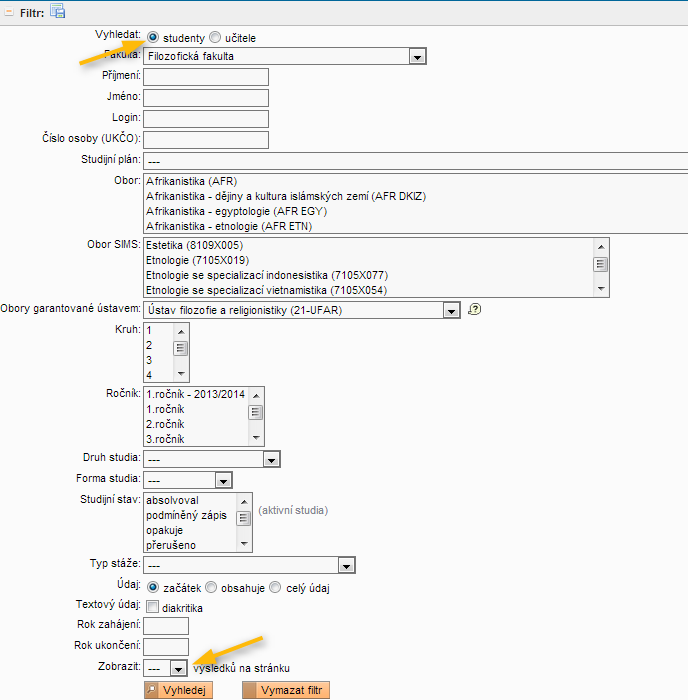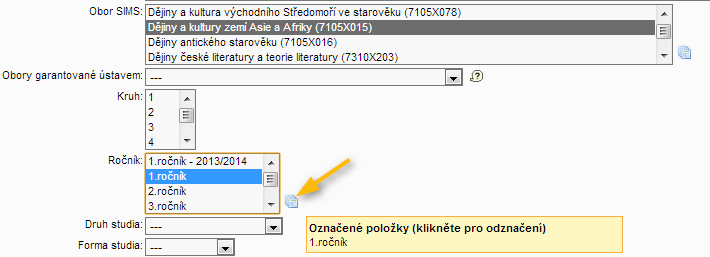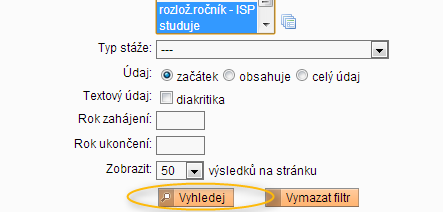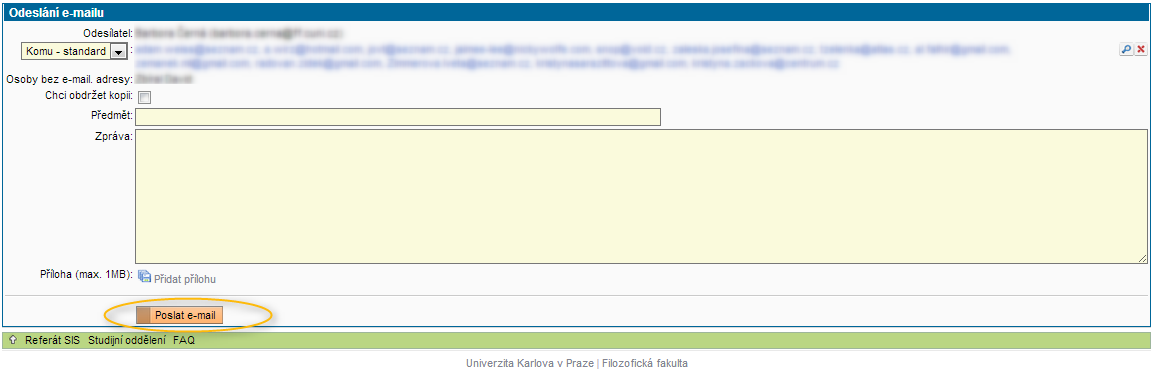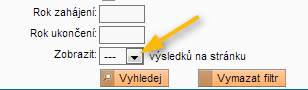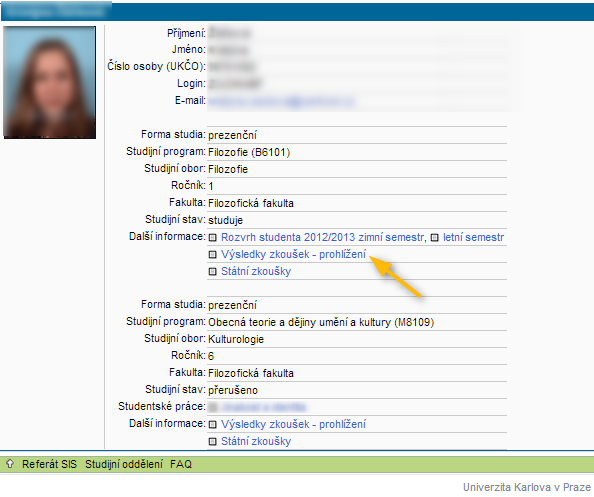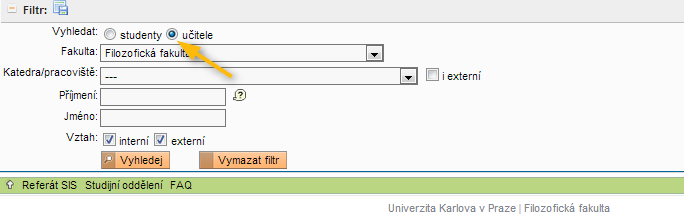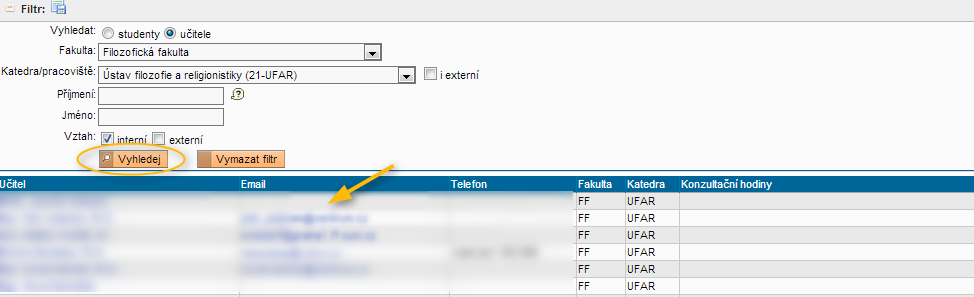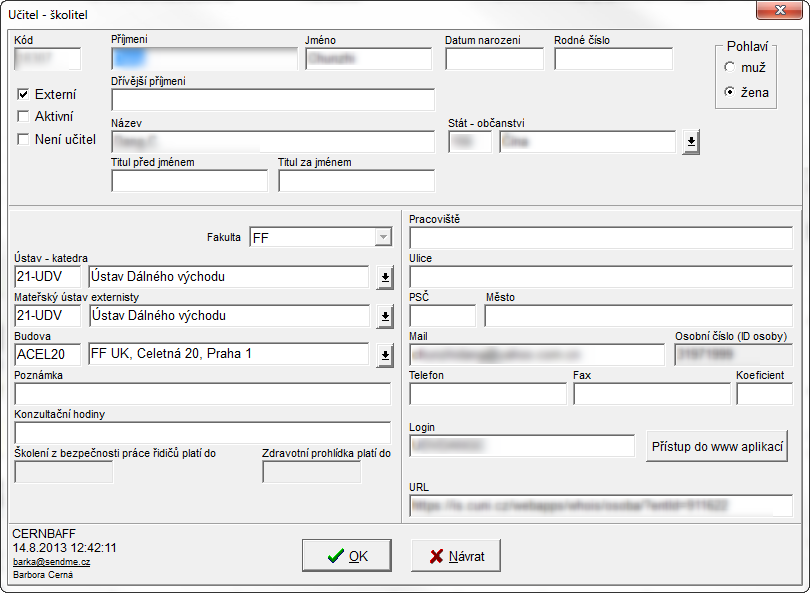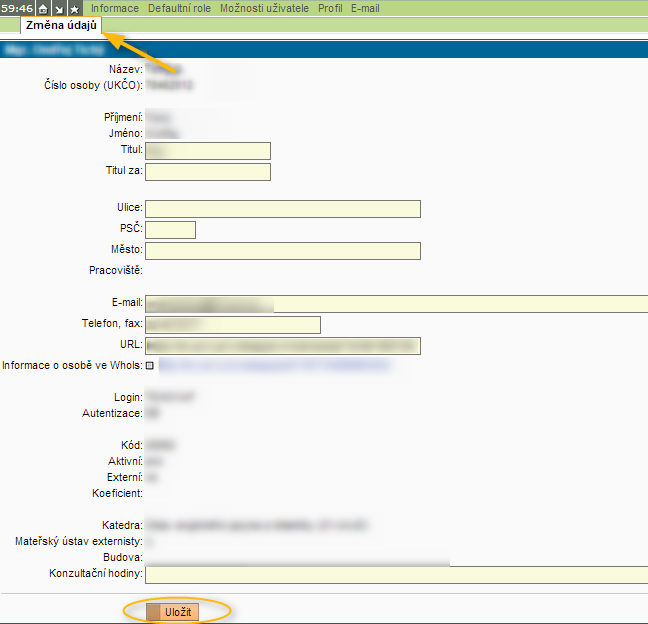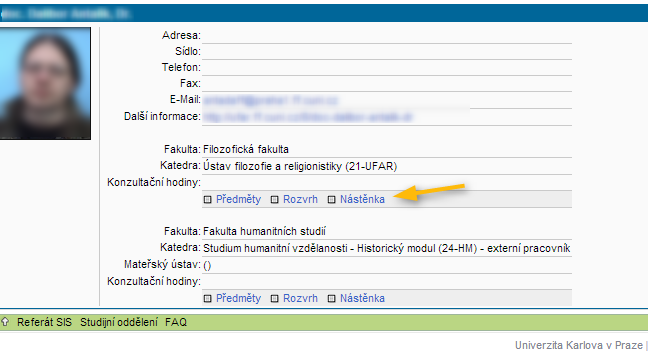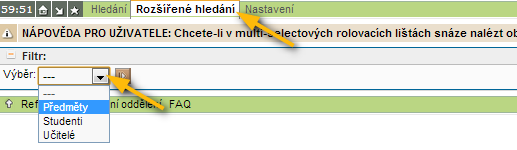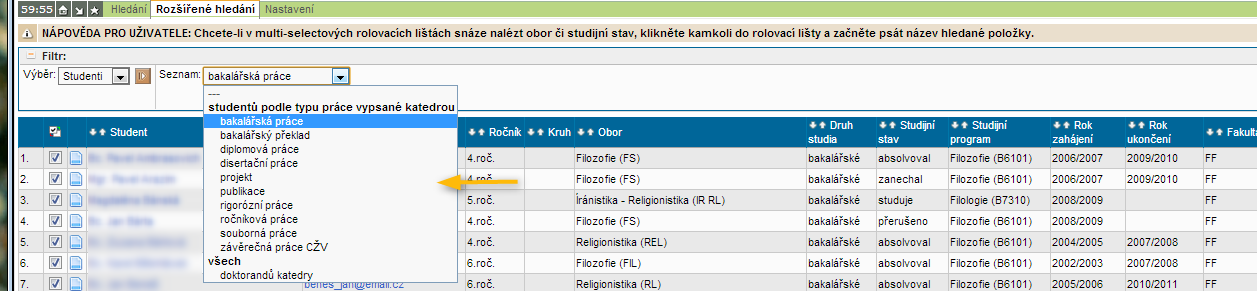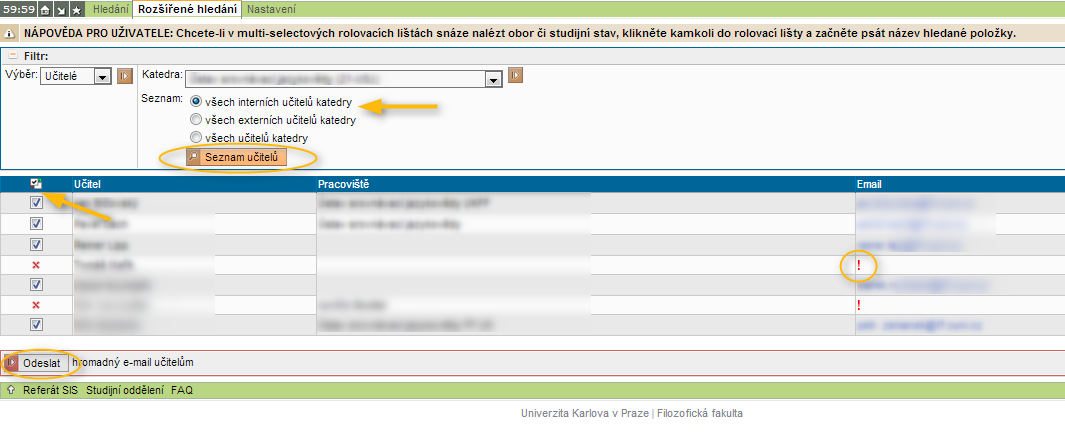Hledání osob - vyučující/pověřená osoba
Obsah
OBECNÉ INFORMACE
Modul Hledání studentů je přístupný po přihlášení do SIS v roli Učitel/Tajemník. Umožňuje vytvořit seznamy dle nastaveného filtru, odesílat hromadně emaily a zobrazovat detailní informace o vybraných osobách. Vyhledávat je možné přes položku Hledání studenty i vyučující.
HLEDÁNÍ A SEZNAMY STUDENTŮ
Možnost vyhledání a zobrazení seznamu studentů je nastavena defaultně. Pomocí zobrazeného filtru je možné nadefinovat požadovaný seznam.
Upozornění: Pole Obor, Obor SIMS, Ročník, Studijní stav nabízejí možnost výběru více položek. Více položek zvolíte kliknutím na první vybranou položku, podržíte klávesu Ctrl a následně kliknete myší na další položku ze seznamu atd. V případě, že je ze seznamu vybrána nějaká položka, zobrazuje se po pravé straně pole ikona složek. Po najetí myši na tuto ikonu se ve žlutém rámečku zobrazí seznam označených položek.
Vyplněním ústavu v položce Obory garantované ústavem je možné vyhledat všechny studenty, na jejichž výuce oboru se zvolený ústav spolupodílí. Zvolením odkazu Aktivní studia vpravo od číselníku je možné hromadně zvolit všechny studijní stavy, které se počítají v rámci aktivního studia.
Zrušení výběru položek se provede stiskem klávesy Ctrl a kliknutím myši na položku, kterou chcete z výběru zrušit. Kliknutím na ikonu složky se smažou všechny položky ze zvoleného výběru. Celý filtr je možné zrušit pomocí tlačítka Vymazat filtr.
Po nastavení filtru a stisknutí tlačítka Vyhledej se zobrazí seznam studentů podle nastavených parametrů. Pomocí ikony v pravém horním rohu nad seznamem je možné tento seznam exportovat do dokumentu programu Excel.
Vyhledaným a po levé straně zaškrtnutým studentům (hromadné zaškrtnutí/odškrtnutí se provádí v záhlaví sloupce) z tohoto seznamu je také možné hromadně poslat email pomocí dolního menu Zaslat email studentům a tlačítka Proveď ve spodní části okna.
Po stisku tlačítka se otevře okno pro napsání emailové zprávy a případné vložení přílohy.
Před odesíláním mailu doporučujeme v předchozím nastavení filtru neomezovat počet záznamů na stránku (email by se pak posílal pouze studentům zobrazeným na stránce a bylo by třeba při odesílání postupovat několikrát podle počtu stránek).
Kliknutím na jméno či detail studenta ve vyfiltrovaném seznamu se zobrazí jeho profil.
Přes něj je možné nahlédnout do Rozvrhu studenta a také do jeho výsledků zkoušek, tlačítko Výsledky zkoušek – prohlížení, případně zobrazit i údaje o jeho závěrečné práci.
HLEDÁNÍ A SEZNAMY VYUČUJÍCÍCH
Možnost vyhledávání a zobrazení seznamu vyučujících se nabízí zaškrtnutí možnosti Učitele. Tím se zobrazí o něco jednodušší filtr, než v případě studentů:
Pomocí něj je možné zobrazit seznam požadovaných vyučujících, např.:
Seznam vyučujících udává informace tak, jak jsou zadány programem Tajemník v okně Učitel – školitel při opravě údajů vyučujícího (pro lokální správce). Případně upraveny samotným vyučujícím v SIS v modulu Osobní údaje, pod položkou Změna údajů.
Detail konkrétního vybraného vyučujícího s dalšími informacemi se zobrazí po kliknutí na jméno vyučujícího v seznamu. Zobrazuje jeho příslušnost v rámci jednotlivých fakult UK a opět udává informace tak, jak jsou zadány v programu Tajemník nebo upraveny v SIS v Osobních údajích. Případné změny údajů je tedy možné provádět pouze přes tyto dvě možnosti. Navíc se zde pod příslušností k Filozofické fakultě nabízejí tři položky – Předměty, Rozvrh a Nástěnka. Při výběru položky Předměty se dole pod tímto detailem zobrazí předměty daného vyučujícího. Položka Rozvrh zobrazí tabulku s rozvrhem vyučujícího. Nástěnka pak umožní pomocí filtru zobrazit lístky na nástěnce zadané tímto vyučujícím.
ROZŠÍŘENÉ HLEDÁNÍ
Přes položku Rozšířené hledání je možné pracovat se seznamy Předmětů, Studentů a Učitelů. Vybráním jedné z položek se zobrazují další možnosti.
Přes Předměty lze vyhledat konkrétní předmět a zobrazit si seznam závazně nebo předběžně zapsaných studentů s možností odeslání hromadného emailu. V roli Učitel je tato možnost omezena pouze na předměty přihlášeného vyučujícího.
Přes položku Studenti je možné zobrazovat předem definované seznamy studentů pro závěrečné práce a doktorandy za katedru s možností odeslání hromadného emailu. V roli vyučujícího je tento filtr omezen pouze na osobu přihlášeného vyučujícího. Zobrazují se tedy pouze práce, u kterých je daný vyučující zadán, nebo pouze doktorandi, kterých je školitel. U vyučujícího je dále k dispozici možnost zobrazení všech studentů zapsaných do jeho předmětů.
Přes položku Učitelé je možné zobrazit seznam vyučujících vybrané katedry s možností odeslání hromadného emailu. Přehledně se zde zobrazuje, že vyučující nemají ve svém profilu vyplněnou emailovou adresu (její vyplnění je pro některé funkce SIS důležité). Vyučující mají tuto možnost omezenou pouze na svou katedru.